Dibawah ini peralatan yang harus disediakan sebelum install MaxOn.
WAMP Server: sebuah software server apache,php dan mysql yang sudah terintegrasi, silahkan download di http://sourceforge.net/projects/xampp/files/XAMPP%20Windows/1.7.4/xampp-win32-1.7.4-VC6-installer.exe/download
(agar versinya sama dengan saya gunakan xampp versi 1.7.4 ;)
MaxOn Erp: software maxon penjualan, pembelian, hutang,piutang dan lain-lain, silahkan download di https://sourceforge.net/projects/maxon/
Mulai Install:
[caption id="attachment_14" align="alignnone" width="300"]
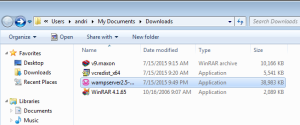 Donwload MaxOn Files[/caption]
Donwload MaxOn Files[/caption]- Jalankan installer XAMPP yang telah anda download di folder (misal: c:\download\xampp-setup.exe ) dengan cara double klik file tersebut kemudian klik next sampai selesai atau finish.
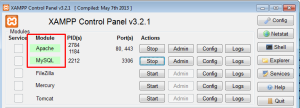
Xampp Control Panel
- Langkah selanjutnya adalah setting php.ini agar short_open_tag=On, caranya stop dulu pada apache kemudian click tombol config pada php.ini dan ubah short_open_tag=On dan display_errors=Off, error_reporting = E_ALL & ~E_NOTICE seperti berikut dan simpan php.ini
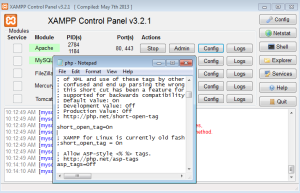
- Kemudian start lagi apachenya.
- Kemudian jalankan XAMPP sampai berhasil running lihat di pojok kiri bawah, dan berhasil di browse menggunakan chrome http://localhost
[caption id="attachment_16" align="alignnone" width="300"]
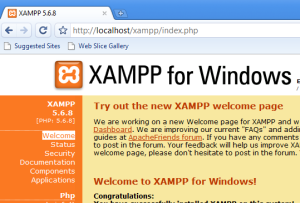 localhost[/caption]
localhost[/caption]- Extract file v9.maxon.rar menggunakan software winrar ke folder c:\xampp\htdocs\maxon sampai berhasil seperti folder berikut ini.
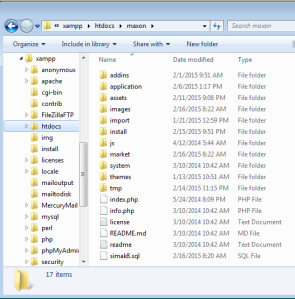
3. buka browser chrome atau firefox
4. ketik http://localhost/maxon/install kalau berhasil anda akan di tuntun untuk membuat database dan seting maxon erp.
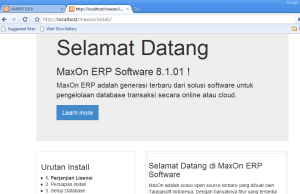
- Setelah tampil selamat datang klik tombol Teruskan
- Kemudian installer akan mengecek komponen dari xamp php mysql dan lain-lain kalau udah hijau semua klik tombol Teruskan
- Kemudian pada halaman berikutnya anda diminta isi server mysql dan nama database, secara default sudah terisi dengan localhost dan database maxon user root, anda tinggal klik tombol Teruskan
- Tunggu.., tungguu.. sampai finish dan maxon siap digunakan...
- Apabila sudah berhasil ketik http://localhost/maxon
- Kemudian isi userid=admin dan password=admin
- gudlak !!
Tidak ada komentar:
Posting Komentar